突然ですが、スマホで写真撮ってますか?
私はあんまりカメラに詳しくないんですが、最近のスマホってカメラなくても十分なくらいキレイな写真が撮れますよね。
しかし、スマホをカメラとして使っていると直面するのがストレージ問題。
頻繁に写真を撮っていると、すぐにストレージがパンパンになってしまいます。
ただ、スマホ本体のストレージってかなり高いですよね。
例えばiPhone16の場合、128GBが124,800円ですが256GBは139,800円、512GBだと169,800円と結構な額高くなっていきます。
そのため、スマホ本体のストレージ容量は少なめのものにして、データを別で保存するというのがいい方法です。
そこでオススメしたいのがNASです。
NASがあれば、外出先からでも自宅のNASに入っているハードディスクに写真を保存しておくことができるので、スマホのストレージを圧迫することがなくなります。
実際、私も5年近く前にQNAPのTS-230というNASを購入して使い続けてきました。

一時期はiCloudを契約して、そこに写真などを保存していたんですが、何だかんだでやっぱりNASの方が使い勝手がよく、5年近く使い続けてきました。
そんなNASが生活必需品となっている私ですが、この度UGREEN様にお声がけいただきNASを「NASync DXP2800」へと乗り換えました。
5年近く同じNASを使い続けてきてから、別のNASへ乗り換えてどうだったのか、感じたことについて率直に書いていきます。
UGREEN NASyncシリーズの期間限定セールが開催!最大19%OFF!!
- Amazon
→ 【先行セール】2025年7月8日(火)〜2025年7月10日(木)
→【本セール】2025年7月11日(金)〜2025年7月14日(月) - UGREEN公式サイト → 2025年7月5日〜2025年7月14日
UGREEN NASyncシリーズとは
UGREEN NASyncシリーズとは、クラウドファンディングサイト「Kickstarter」で13,000人以上からの支援を募り、その結果10億円を突破したとんでもNASです。
UGREEN NASyncシリーズの比較は以下となります。
| DXP2800 | DXP4800 Plus | DXP6800 Pro | DXP480T Plus | |
|---|---|---|---|---|
| ドライブベイ | 2-Bay (SATA) | 4-Bay (SATA) | 6-Bay (SATA) | 4 Slots (M.2 NVMe) |
| CPUモデル | N100 | 8505 | 1235u | 1235u |
| 拡張可能なRAM(最大) | 16GB | 64GB | 64GB | 64GB |
| フラッシュメモリ | eMMC 32GB | SSD 128GB | SSD 128GB | SSD 128GB |
| SATAドライブベイ | 2 | 4 | 6 | – |
| M.2 SSDスロット | 2 | 2 | 2 | 4 |
| 最大ストレージ容量 | 64TB (24TBx2+8TBx2) | 112TB (24TBx4+8TBx2) | 160TB (24TBx6+8TBx2) | 32TB (8TBx4) |
| LANポート | 2.5GbEx1 | 2.5GbEx1, 10GbEx1 | 10GbEx2 | 10GbEx1 |
UGREEN NASync DXP2800の内容とセットアップ

では、中身を見ていきましょう。
まずNAS本体です。

重厚感があってかっこいい・・・!

背面には、LANケーブルを挿すLANポートと、USBポートが3つ、そしてHDMIケーブルを挿すポートが1つ付いてます。
ちなみに、ファン部分はマグネットでくっついているので、簡単に取りはずしてメンテナンスをすることが可能。

ハードディスク挿入口はワンタッチで開くことができます。

ハードディスクの取り付けも非常に簡単。
取り出したハードディスクケース裏側の「Press」と書かれた部分を押しながら横向きに引っ張ると、

ハードディスクが取り付けられるようにケースが広がります。

ケースが広がったら、あとはハードディスクを入れて閉じるだけでOK。

あとはNAS本体にがっちゃんこするだけで完了!
 らけ
らけネジも使ってないので、ドライバーも不要で楽々です。
ちなみに、今回使用しているハードディスクはこちらです。
付属品は電源ケーブルとACアダプター、そしてLANケーブル。


LANケーブルはカテゴリー7で、長さは約1mです。
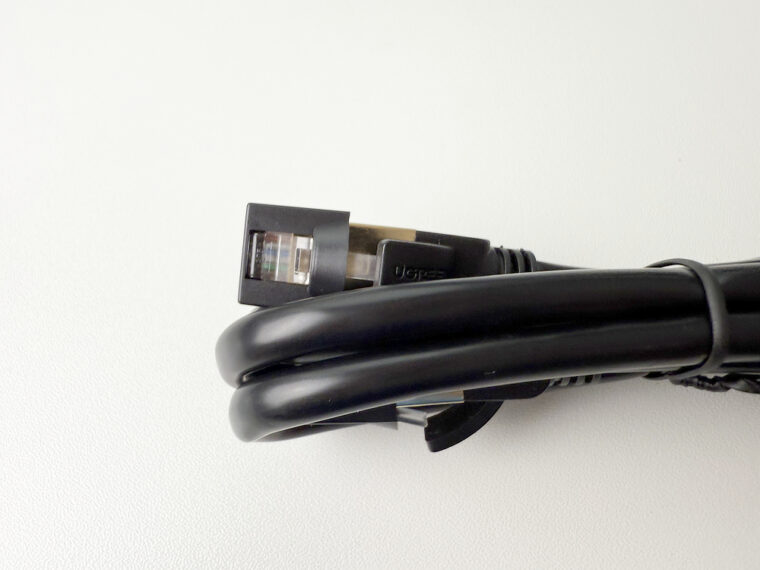
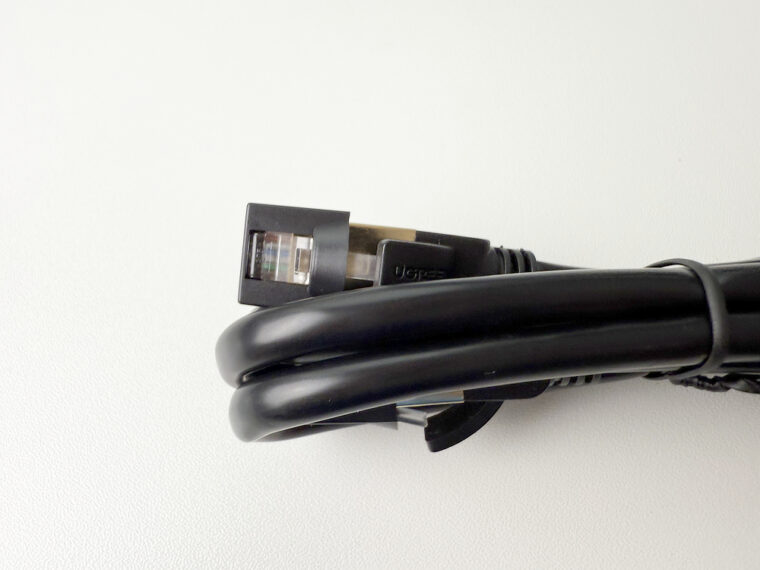



端子が専用のカバーで覆われているという高級感・・・
UGREEN NASyncシリーズの魅力
次にUGREEN NASyncシリーズの魅力についてお話していきますね。
スマホ1つで初期セットアップが完了できる
初期セットアップが、なんとスマホでできてしまうんです。
だいたいのNASでは、初期セットアップにはPCが必須です。



実際私がこれまで使っていたQNAPのNASも、初期セットアップはPCから行う必要がありました。
しかし、UGREENのNASyncシリーズは、スマホの「UGREEN NAS」というアプリからNASを検索→初期セットアップ!とものすごく簡単に行うことができます。
.jpg)
.jpg)
.jpg)
NASは気になってるけど、ちゃんと設定できるか不安なんだよねー
こんな人には特にオススメしたいです。
ほんとそれくらい簡単でした。
アプリがかなり使いやすくて操作も簡単
初期セットアップだけではありません。
UGREENのNASyncシリーズは、アプリもすごく使いやすいんです!
【使いやすいポイント1】操作が直感的でわかりやすい
アプリのトップ画面なのですが、どこで何がやりたいのか一目でわかりやすいですよね。
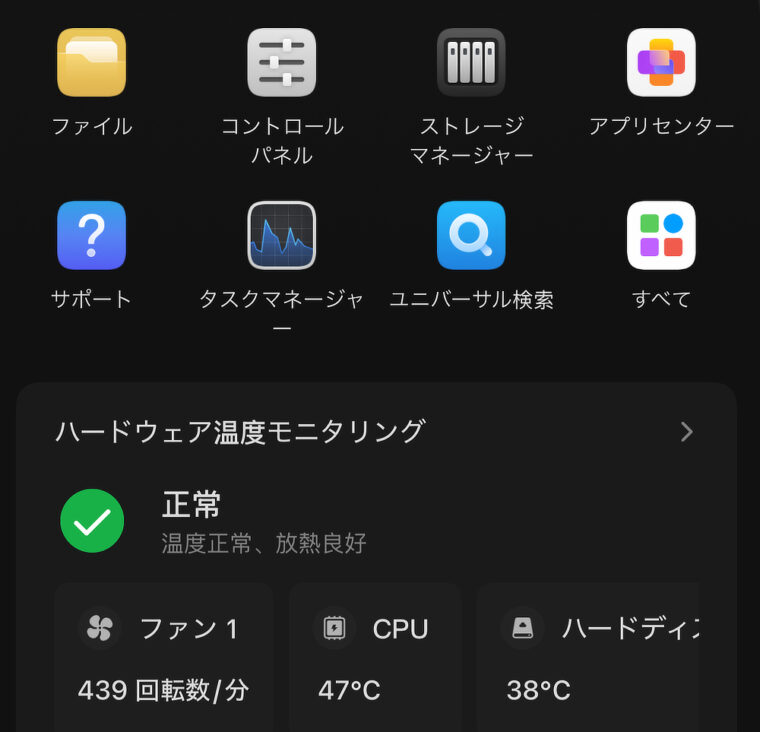
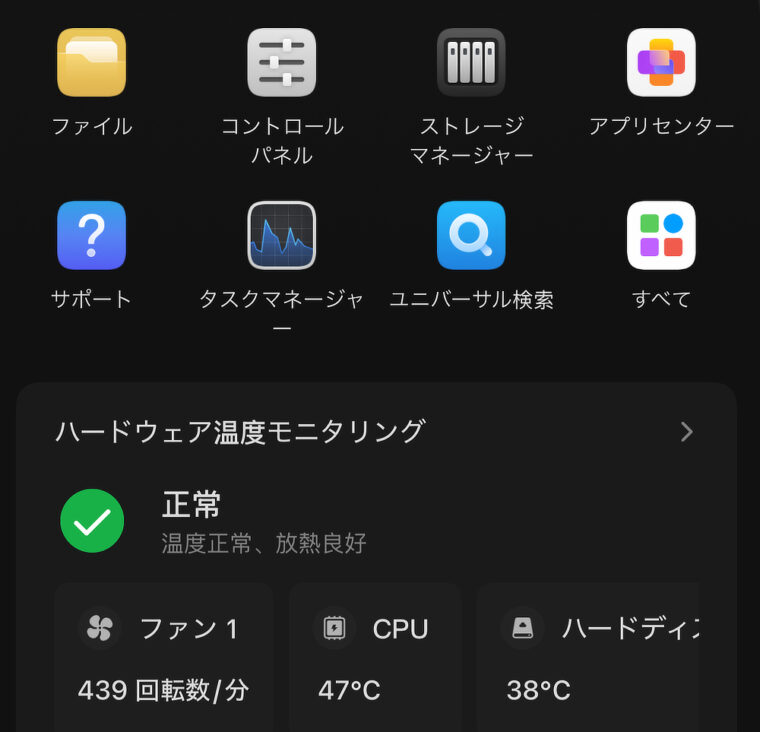
今まで使っていたQNAPのNASは、いろいろなことができすぎてその分少しわかりづらかったんですよね。
だからこそ、このシンプルでわかりやすい画面はものすごく好きです。
【使いやすいポイント2】写真のアップロードが楽々
「UGREEN NAS」のアプリをインストールしておくと、写真をNASに保存したい場合に共有ボタンを押すと、NASへと保存するためのボタンが追加されます。
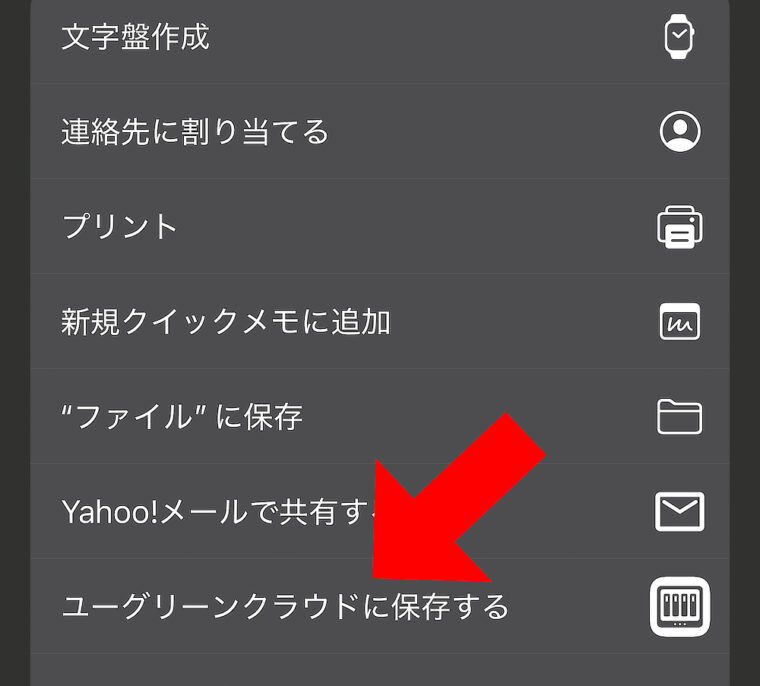
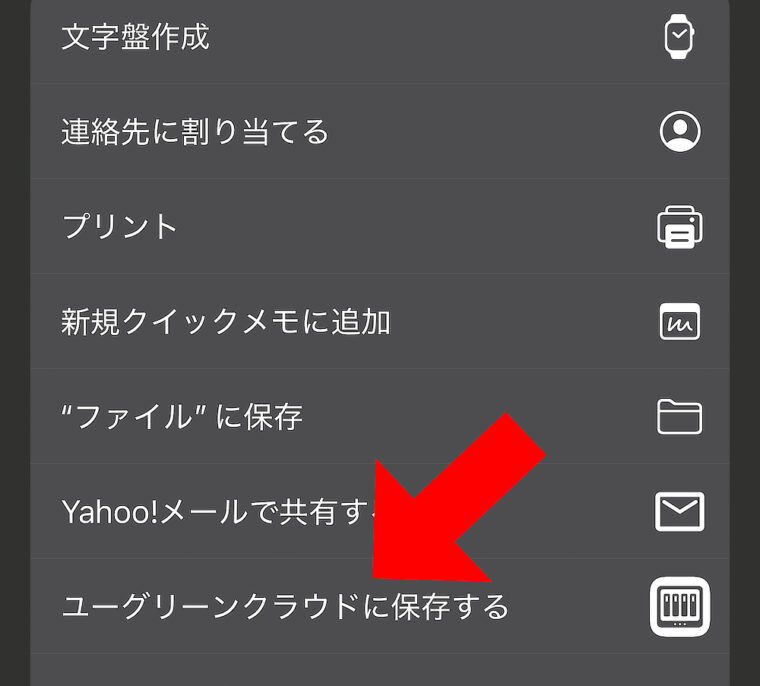
わざわざファイルアプリから探してコピー等しなくても、写真を選択して共有ボタンを押すだけでNASに保存することができるので楽々です。
もちろん、保存先のフォルダを選択することも可能です。
しかも、嬉しいのはNASへと写真をアップロードした後、まだ選択状態が残ってるということです。
つまり、そのままアップロードした写真を削除することができるんです。
今まで写真はiPhoneの共有アルバムに保存してたんですよね。iCloudの容量を消費しないらしいので。
でも、写真を選択して共有アルバムに保存した後って、選択状態が解除されてしまうので、アップロードした写真をもう一度探して選択し直す必要がありました。
これ結構面倒だったんですよね。。。
UGREEN NASへの保存だと、この手間もかからないので非常に快適です。



写真はNASに保存しておいて、スマホ本体の容量を圧迫したくないって使い方をする人には非常に嬉しいですよ。
【使いやすいポイント3】追加アプリでカスタマイズも可能
最初はあまりアプリが入っていませんが、アプリセンターからアプリを追加することもできます。
私はまだアプリ追加はしてませんが、音楽アプリやバックアップアプリなど様々なアプリがあるので、更に便利に使うことができそうです。
エンジニア目線で言うと、仮想マシンアプリとDockerアプリが気になってます。
きっとNAS上に仮想マシンを立ち上げて、PCやスマホからアクセスできる環境を作ることができるんだと思いますが、開発環境を仮想マシン上に作っておけば、どのPCからでもiPadからでも同じ環境で開発ができるようになるので、非常に便利そうです。
Dockerアプリいついても、今ローカルで立ち上げてるDocker環境をNAS上に移すことができれば、PCの容量が節約できそうですし、仮想マシンと同じような使い方がもっと手軽にできるので、使いこなせるようになってみたいところです。



Dockerはエンジニアにとってもはや必須と言っても過言ではないツールなので、駆け出しエンジニアさんは練習がてら触れてみるのもいいかもしれないですね。
【使いやすいポイント4】PC版のアプリもある
NASのアプリって、スマホ用はあってもPCはブラウザからアクセスするってのが多いと思います。
しかし、「UGREEN NAS」アプリはPC版が存在します。
ブラウザを使ったアクセスだと、タブを大量に開いていて重くなったり、既存の作業の邪魔になったりする可能性がありますが、アプリだとブラウザを使う必要がない上、スマホアプリとほぼ同じ使い勝手で使うことができるので、混乱することなくスムーズに使うことができます。
処理速度が早く快適に使うことができる
UGREENのNASyncシリーズの中でもDXP2800は一番安価なモデルではありますが、8GB DDR5のメモリを搭載しています。
他社のエントリーモデルのNASだと2GB DDR4のメモリを積んでいることが多いので、それらに比べると非常に高性能です。
また、LANポートも2.5GbEポートを搭載しているおかげで、単純に速度が早いのも嬉しいポイント。
そのおかげでとにかく処理速度が早く快適で、ストレスを感じにくいです。
ハードディスクの増築・交換が簡単
セットアップの部分でも触れましたが、ワンタッチでハードディスクを取り出すことができるので、例えば
- ハードディスクが壊れて交換したい
- 容量が足りなくなってきたからもっと大きいものに交換したい
そう思ったとき、すごく簡単に交換することができます。



わざわざドライバー使ってカバーを開けて、のような面倒なことをしなくてもいいのは非常に助かります。
UGREEN NASync DXP2800の気になる点
基本的には満足しているUGREEN NASync DXP2800ですが、気になった点がない訳でもないので触れていきます。
ハイスペックな反面値段が高い
今まで使っていたQNAPのNASは購入時20,000円くらいでしたが、UGREEN NASyncシリーズは一番下のモデルであるDXP2800でも55,000円とかなりお高いです。
もちろんその分性能は全然上なので、実際使っての快適さは違うのですが、なかなかに痛い出費ですよね。
ただ、iCloudの6TBの月額料金が4,500円なので、1年使い続けると54,000円となりほぼ同額です。
今回私が使用しているハードディスク4TB×2の8TBをあわせたとしても2年使い続けるのとほぼ同額です。
そう考えると、妥当な値段な気がしてきませんか?NASが2年で使えなくなるってことはよっぽどのことがない限りありませんし。
iCloudは確かに便利は便利ですけど、やっぱりデータは自分の手元に置いておきたいと思う方も多いのではないでしょうか?
そういう方には、ちょっと初期費用は高いものの長く使い続けることができるNASの方をオススメしますよ。
一番下のモデルだと一部のRAIDが組めない
UGREEN NASyncシリーズでは、上位のモデルになるほど使うことができるハードディスクの数が増えていきます。
今回私が使用しているDXP2800は、一番下のモデルなので2台のハードディスクが使用可能です。
2台のハードディスクだと、RAID0やRAID1は組めるのですが、それ以上は組めません。
例えば4TBのハードディスク2台使う場合、
- 8TBの容量をしっかり使うことができるもののハードディスクが1台でも壊れたらデータが全て消えてしまうRAID0
- 1台ハードディスクが壊れてももう1台生きていればデータは無事という保証はあるものの4TB分しか使うことができないRAID1
このどちらかしか使うことができないのです。どちらも一長一短で悩ましいですよね・・・
長くなるので今回RAIDの説明は割愛しますが、容量をしっかり使うことができて、かつハードディスクが壊れたときにデータが完全にロストしないようにするにはRAID5やRAID6を使う必要があります。
しかし、RAID5を使うにはハードディスクが最低3台、RAID6はハードディスクが最低4台必要になります。
つまり、ハードディスクが壊れるリスクを考えると3台以上のハードディスクを使うことができる上位モデルを使った方がいいんです。
そのため、「とりあえず安いモデルで!」という選び方をすると後から後悔することになるので、買った後のことも考えて選ぶことをオススメします。



とにかく安くて快適に使えうNASがいい!って人であればDXP2800でもいいかもしれませんが、データロストのリスクも考えて長く使いたいという人であれば、ちょっと高くなってしまいますがDXP4800 Plusが一番いいかなと個人的には思います。
UGREEN NASync DXP2800レビューまとめ
これまでQNAPのNASを5年近く使っていましたが、圧倒的にUGREEN NASync DXP2800の方が使いやすくて快適です!!
QNAPのNASはできることが多すぎて、100%しっかりと使いこなせてる感は正直ありませんでした。



カスタマイズすればもっといろんなことができたのかもしれません。。。
でも、UGREEN NASync DXP2800はシンプルだからこそ最初からしっかり使えて、満足度が高いです。
スマホアプリだけでそのまま使い始めることができるので、今までNASを使ったことがない人にこそオススメしたい製品です。
期間限定セールも開催されるので、この機会にぜひ手にとってみてはいかがでしょうか?
UGREEN NASyncシリーズの期間限定セールが開催!最大19%OFF!!
- Amazon
→ 【先行セール】2025年7月8日(火)〜2025年7月10日(木)
→【本セール】2025年7月11日(金)〜2025年7月14日(月)
- UGREEN公式サイト → 2025年7月5日〜2025年7月14日






